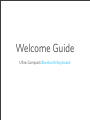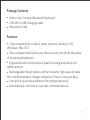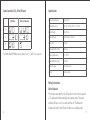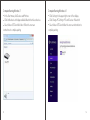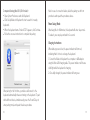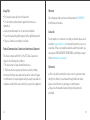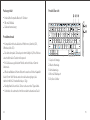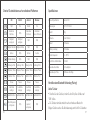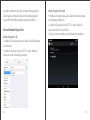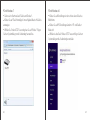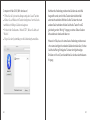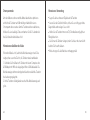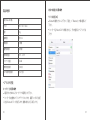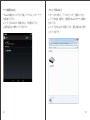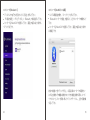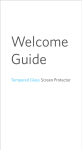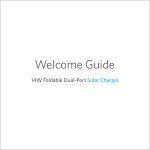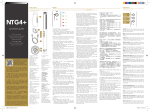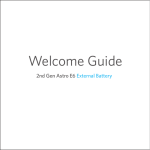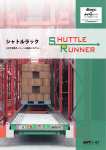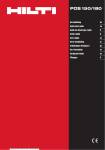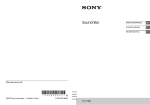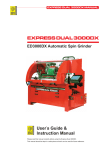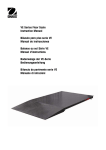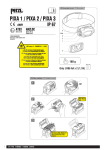Download Welcome Guide
Transcript
Welcome Guide Ultra Compact Bluetooth Keyboard Package Contents ■ ■ ■ Anker Ultra Compact Bluetooth Keyboard 2.3ft Micro USB charging cable Welcome Guide Features Cross compatibility covers 4 major systems (Android, iOS, Windows, Mac OS). ■ Ultra-compact keyboard layout takes up only two thirds the space of a traditional keyboard. ■ Engineered with solid premium plastic housing and skid-proof rubber bottom. ■ Rechargeable lithium battery with an industry-high capacity lasts for 6 months between charges (based on 2 hours of use per day). ■ Low-profile, quiet keys enhance the typing experience. ■ Automatically connects to your last-connected device. ■ 1 Product Overview 1. Caps Lock indicator 2. Bluetooth indicator 3. Power indicator 4. Micro USB charging port 5. Power switch Shortcut Keys on Different Systems iOS Mac OS Android N/A Esc Return Esc Return to homepage N/A Return to homepage Return to browser homepage Brightness down Brightness down N/A N/A Brightness up Brightness up N/A N/A Search N/A Search Search Keyboard display N/A N/A N/A Previous track Previous track Previous track Previous track Play / Pause Play / Pause Play / Pause Play / Pause Next track Next track Next track Next track Mute Mute Mute Mute Volume down Volume down Volume down Volume down Volume up Volume up Volume up Volume up N/A Screen lock / Unlock N/A Screen lock / Unlock 2 Windows 3 Special symbols (€, £, #) for UK input iOS & Mac € + £ # Android & Windows + + + + + For Android and Windows users: please note “@” and“””are reversed. Specifications Bluetooth Specification Bluetooth 3.0 Product Dimensions 287 × 127 × 13mm / 11.3 × 5.0 × 0.5in Product Weight 321g / 11.3oz Operating Range Up to 10 meters / 33 feet Charge Time 2.5 hours Uninterrupted Work Time 360 hours Working Temperature -10 - +55℃ Lithium Battery Capacity 800mAh Battery Lifespan 400 charge cycles Key Life 5 million clicks Pairing Instructions On the Keyboard ■ Push the power switch to the ON position to turn on the keyboard. ■ The keyboard will automatically enter pairing mode. The power indicator will turn on for 2 seconds and then off. The Bluetooth indicator will start to flash (Turns off after successfully paired). 4 5 On Your Device Mobile Device Running iOS ■ Enable the Bluetooth function if it’s not already active. Go to Settings > Bluetooth. ■ When the keyboard name Anker A7721 appears, click the name to complete pairing. 6 Mobile Device Running Android ■ Enable the Bluetooth function if it’s not already active. Go to Settings > Wireless and Networks. ■ When the keyboard name A7721 appears, select it and click Next. ■ Follow the onscreen instructions to complete pairing. 7 Computer Running Windows 7 ■ In the Start menu, click Devices and Printers. ■ Click Add a device to display available Bluetooth wireless devices. ■ Select Anker A7721 and click Next. Follow the onscreen instructions to complete pairing. 8 Computer Running Windows 8 .1 ■ Click Settings in the upper-right corner of the display. ■ Click Change PC Settings > PC and Devices > Bluetooth ■ Select Anker A7721 and follow the onscreen instructions to complete pairing. 9 Computers Running Mac OS X (10.9 or later) ■ Open System Preferences and click Keyboard. ■ Click Set Up Bluetooth Keyboard to start a search for nearby keyboards. ■ When the keyboard name “Anker A7721” appears, click Continue. ■ Follow the onscreen instructions to complete the pairing. Note: In case of connection failure, delete the pairing record from your device and repeat the procedures above. Power Saving Mode After being idle for 30 minutes, the keyboard will enter sleep mode. To wake it, press any key and wait for 2 seconds. Charging Instructions When battery power is low, the power indicator will turn red, indicating that it is time to recharge the keyboard. 1. Connect the Bluetooth keyboard to a computer or USB adapter using the Micro USB charging cable. The power indicator will show a solid light while the keyboard is charging. 2. Once fully charged, the power indicator will turn green. After pairing for the first time, your device will connect to the keyboard automatically whenever turning on the keyboard. To pair with a different device, simultaneously press the Fn and Z keys to enter pairing mode, and repeat the above procedure. 10 11 Usage Tips Warranty Do not place heavy objects on the keyboard. ■ Do not drop the product, bump it against hard surfaces, or dismantle it. ■ Keep the product away from oil, chemicals, and liquids. ■ Clean the keyboard by lightly wiping it with a slightly damp cloth. ■ Dispose of batteries according to local laws. Our company provides customers with a warranty of 18 MONTHS from the date of purchase. ■ Federal Communication Commission Interference Statement This device complies with Part 15 of the FCC Rules. Operation is subject to the following two conditions: 1. This device may not cause harmful interference. 2. This device must accept any interference received, including interference that may cause undesired operation. Caution: Changes or modifications not expressly approved by the party responsible for compliance could void the user’s authority to operate the equipment. 12 Contact Us For any inquiries or comments concerning our products, please send an email to [email protected], and we will respond to you as soon as possible. If there is any quality-related issue with the product, you may request a REPLACEMENT OR REFUND by submitting a request form at www.ianker.com/support. Statement We’re only able to provide after-sales service for purchases made directly from Anker. If you purchased through a different retailer, please contact them for any exchange or refund requests. ■ Please note that unauthorized reselling of Anker products is prohibited. ■ 13 Packungsinhalt ■ ■ ■ Produkt Übersicht Anker Ultra Kompakte Bluetooth Tastatur 70 cm USB Kabel Gebrauchsanweisung Produktmerkmale Kompatibel mit den beliebtesten Plattformen (Android, iOS, Windows, Mac OS). ■ Das ultra-kompakte Tastenlayout nimmt lediglich 2/3 des Platzes einer traditionellen Tastatur in Anspruch. ■ Ein Gehäuse aus gehärtetem Plastik und rutschfester GummiUnterseite. ■ Wiederaufladbarer Lithium-Akku mit sensationell hoher Kapazität bietet Strom für 6 Monate zwischen den Ladevorgängen (bei durchschnittlich 2 Stunden Betrieb pro Tag). ■ Niedrige Bauhöhe und leise Tasten verbessern das Tipperlebnis. ■ Verbindet sich automatisch mit dem zuletzt verbundenen Gerät. ■ 14 1. Caps Lock Anzeige 2. Bluetoothanzeige 3. Betriebsanzeige 4. Micro USB Ladeport 5. Ein/Aus-Schalter 15 Shortcut Tastenfunktionen auf verschiedenen Plattformen iOS Mac OS Android Windows N/A Esc Zurück Esc N/A Zurück zur Startseite Zurück zur Browser Startseite N/A N/A N/A N/A Zurück zur Startseite Helligkeit verringern Helligkeit verringern Helligkeit erhöhen Helligkeit erhöhen Suchen N/A Suchen Suchen Tastatur Anzeige N/A N/A N/A Vorheriger Titel Vorheriger Titel Vorheriger Titel Vorheriger Titel Abspielen/ Pause Abspielen/ Pause Abspielen/ Pause Abspielen/ Pause Nächster Titel 16 Nächster Titel Nächster Titel Spezifikationen Bluetooth Spezifikation Bluetooth 3.0 Abmessungen 287 × 127 × 13mm Gewicht 321g Reichweite Bis zu 10 Meter Ladezeit 2.5 Stunden Laufzeit pro Ladung 360 Stunden Betriebstemperatur -10 - +55℃ Kapazität des Lithium-Akkus 800mAh Lebensdauer des Akkus 400 Ladezyklen Lebensdauer pro Taste 5 Millionen Anschläge Nächster Titel Ton aus Ton aus Ton aus Ton aus Lautstärke niedriger Lautstärke niedriger Lautstärke niedriger Lautstärke niedriger Lautstärke höher Lautstärke höher Lautstärke höher Lautstärke höher Bildschirm sperren / entsperren N/A Bildschirm sperren / entsperren N/A Herstellen einer Bluetooth-Verbindung (Pairing) An der Tastatur ■ Schalten Sie das Gerät ein, indem Sie den Ein-/Aus-Schalter auf “ON” stellen. ■ Die Tastatur wird automatisch nach vorhandenen Bluetoothfähigen Geräten suchen. Die Betriebsanzeige wird sich für 2 Sekunden 17 einschalten und danach erlöschen. Die Bluetoothanzeige wird zu blinken beginnen. Wurde die Bluetooth-Verbindung erfolgreich hergestellt, hört die Bluetoothanzeige wieder auf zu blinken. An Ihrem Bluetooth-fähigen Gerät Mobiles Endgerät mit iOS ■ Um Bluetooth einzuschalten, gehen Sie bitte in den Einstellungen auf “Bluetooth”. ■ Sobald der Gerätename “Anker A7721” erscheint, wählen Sie diesen aus um die Verbindung herzustellen. 18 Mobiles Endgerät mit Android ■ Um Bluetooth einzuschalten, gehen Sie bitte in den Einstellungen zu Verbindungen > Bluetooth. ■ Sobald der Gerätename “Anker A7721” erscheint, wählen Sie diesen aus und klicken Sie auf Weiter. ■ Folgen Sie dem Systemdialog um die Verbindung herzustellen. 19 PC mit Windows 7 ■ Gehen sie im Startmenü auf “Geräte und Drucker”. ■ Klicken Sie auf “Gerät hinzufügen” um verfügbare Bluetooth-Geräte anzuzeigen. ■ Wählen Sie “Anker A7721” aus und gehen Sie auf “Weiter”. Folgen Sie dem Systemdialog um die Verbindung herzustellen. 20 PC mit Windows 8 .1 ■ Klicken Sie auf Einstellungen in der rechten oberen Ecke des Bildschirms. ■ Klicken Sie auf PC-Einstellungen ändern > PC und Geräte > Bluetooth ■ Wählen sie das Gerät “Anker A7721” aus und folgen Sie dem Systemdialog um die Verbindung herzustellen. 21 Computer mit Mac OS X (10.9 oder besser) ■ Öffnen Sie die Systemeinstellungen und gehen Sie auf Tastatur ■ Klicken Sie auf “Bluetooth-Tastatur konfigurieren” um die Suche nach Bluetooth-fähigen Geräten zu beginnen. ■ Erscheint der Gerätename “Anker A7721”, klicken Sie bitte auf “Weiter”. ■ Folgen Sie dem Systemdialog um die Verbindung herzustellen. 22 Nachdem die Verbindung zwischen den Geräten das erste Mal hergestellt wurde, wird sich die Tastatur beim nächsten Mal automatisch verbinden. Möchten Sie Ihre Tastatur mit einem anderen Gerät verbinden drücken Sie bitte die Tasten Fn und Z gleichzeitig um den “Pairing”-Vorgang zu starten. Gehen Sie dann bitte wieder wie oben beschrieben vor. Hinweis: Im Falle, dass sich einmal keine Verbindung zwischen zwei schon einmal erfolgreich verbunden Geräten herstellen lässt, löschen Sie bitte die Pairing-Einträge der Tastatur durch gleichzeitiges Drücken von Fn und Z, und wiederholen Sie den oben beschriebenen Vorgang. 23 Stromsparmodus Hinweise zur Verwendung Um den Akku zu schonen und die Batterielaufzeit zu optimieren wird sich die Tastatur nach 30-minütiger Inaktivität in einen Stromsparmodus versetzen. Um die Tastatur wieder zu aktivieren, drücken Sie eine beliebige Taste und warten Sie für 2 Sekunden bis das Gerät wieder betriebsbereit ist. ■ Hinweise zum Aufladen des Akkus Wenn der Akku leer ist, leuchtet die Betriebsanzeige rot auf. Dies zeigt an, dass es an der Zeit ist, die Tastatur wieder aufzuladen. 1. Verbinden Sie Ihre Bluetooth-Tastatur mit einem Computer oder USB Adapter mit Hilfe des beigelegten Micro-USB Ladekabels. Die Betriebsanzeige wird nun durchgehend leuchten sobald die Tastatur den Ladevorgang beginnt. 2. Ist die Tastatur voll aufgeladen wechselt die Betriebsanzeige auf grün. 24 Legen Sie keine schweren Objekte auf die Tastatur. Lassen Sie das Gerät nicht fallen, stoßen Sie es nicht gegen harte Gegenstände und zerlegen Sie es nicht. ■ Halten Sie die Tastatur immer von Öl, Chemikalien und jeglichen Flüssigkeiten fern. ■ Sie können die Tastatur reinigen, indem Sie diese mit einem leicht feuchten Tuch sanft säubern. ■ Bitte entsorgen Sie alte Batterien ordnungsgemäß. ■ 25 Garantie パッケージ内容 Unser Firma bietet unseren Kunden eine Garantie von 18 Monaten ab Kaufdatum. ■ Kontakt Für Fragen betreffend unserer Produkte, schicken Sie bitte eine Email an [email protected], und wir werden Sie so schnell wie möglich kontaktieren. Sollte es irgendein qualitätsbezogenes Problem mit dem Produkt geben, können Sie ein Formular für Ersatz oder Rückgabe einreichen unter http://www.ianker.com/support. Stellungnahme Wir sind nur in der Lage after-Sales Dienstleistungen für Käufe anzubieten, welche direkt über Anker getätigt wurden. Wenn Sie Ihr Produkt woanders erworben haben, kontaktieren Sie den entsprechenden Verkäufer bitte bezüglich Umtausch- und Rückgabefragen. ■ Bitte nehmen Sie zur Kenntnis, dass der unautorisierte Weiterverkauf von Anker Produkten nicht gestattet ist. ■ 26 ■ ■ Anker ウルトラコンパクト Bluetooth キーボード 0.7m Micro USB 充電ケーブル 取扱説明書 製品の特長 4 つの主要な OS の互換性があります (Android、iOS、Windows、Mac OS)。 とてもコンパクトなキーボード。従来のキーボードの 2/3 のスペースしかとり ません。 ■ 頑丈な高品質のプラスチック製のハードと、滑り防止のゴム製の底部で設計 されています。 ■ 大容量の再充電可能なリチウムバッテリーにより、一度の充電で約 6 ヶ月間 使用可能です (1 日あたり 2 時間使用した場合 )。 ■ シックな外見でタイプ音が静かなため、タイピングに集中できます。 ■ 自動的に前回接続した機器を検知し、接続可能です。 ■ 27 各部の説明 iOS / Mac OS / Android / Windows 別のショートカットキー iOS Mac OS Android N/A Esc 戻る Esc ホームページに 戻る N/A ホームページに 戻る ブラウザのホー ムページに戻る 戻る 画面を暗くする N/A N/A 画面を明るくする 画面を明るくする 1. Caps Lock ランプ 2. Bluetooth ランプ 3. 電源ランプ 4. Micro USB 充電ポート 5. 電源ボタン Windows N/A N/A 検索 N/A 検索 検索 キーボードを表示 N/A N/A N/A 前の曲 前の曲 前の曲 前の曲 再生 / 一時停止 再生 / 一時停止 再生 / 一時停止 再生 / 一時停止 次の曲 次の曲 次の曲 次の曲 ミュート ミュート ミュート ミュート 音量を下げる 音量を下げる 音量を下げる 音量を下げる 音量を上げる 音量を上げる 音量を上げる 音量を上げる N/A スクリーンロッ ク / ロック解除 N/A スクリーンロック / ロック解除 Android / Windows では、 “@” と “”” が入れ替わっています。 28 29 お使いの機器上で必要な操作 製品の仕様 対応 Bluetooth 規格 3.0 サイズ 287 × 127 × 13mm 重さ 321g 接続範囲 最大 10m 充電時間 2.5 時間 連続作業時間 360 時間 動作環境温度 -10℃ - +55℃ バッテリー容量 800mAh 再充電可能回数 約 400 回 キーの使用可能回数 約 500 万回 モバイル機器【iOS】 Bluetooth 機能をオンにして下さい (「設定」>「Bluetooth」の順に選択して 下さい )。 ■ キーボード名 “Anker A7721” が検索されたら、それ を選択してペアリング完 了です。 ■ ペアリングの方法 キーボード上で必要な操作 ■ 電源ボタンを ON にしてキーボードの電源を入れて下さい。 ■ キーボードは自動的にペアリングモードになります。電源ランプが 2 秒点灯 した後、Bluetooth ランプが点灯します ( 接続に成功したら消灯します )。 30 31 モバイル機器【Android】 ■ Bluetooth 機能をオンにして下さい 「 ( 設定」>「ワイヤレス」>「ネットワーク」 の順に選択して下さい )。 ■ キーボード名 “Anker A7721” が検索されたら、それ を選択して下さい。 ■ 画面の指示に従って操作しペアリング完了です。 32 コンピュータ【Windows 7】 ■ スタートボタンを押して、「デバイスとプリンター」を選択してください。 ■ 「デバイスの追加」を選択して、接続可能な Bluetooth のワイヤレス機器を 表示して下さい。 ■ キーボード名 “Anker A7721” を選択して下さい。画面上の指示に従って操作 しペアリング完了です。 33 コンピュータ【Windows 8.1】 ディスプレイの右下方に表示されている「設定」を押して下さい。 ■ 「PC 設定の変更」>「PC とデバイス」>「Bluetooth」の順に選択して下さい。 ■ キーボード名 “Anker A7721” を選択して下さい。画面上の指示に従って操作し ペアリング完了です。 ■ コンピュータ【Mac OS X(10.9 以降 )】 ■ システム環境設定を開き、「キーボード」を押して下さい。 ■ 「Bluetooth キーボードを設定」を選択して、近くのキーボードの検索をして 下さい。 ■ キーボード名 “Anker A7721” を選択して下さい。画面上の指示に従って操作 し準備完了です。 お使いの機器に一度ペアリングすると、二回目以降はキーボードの電源をオン にすると自動的にその機器に接続されます。他の機器と接続する際は、キーボ ードの Fn キーと Z キーを同時に押してペアリングモードにし、上記の手順を繰 り返して下さい。 34 35 注意 : 接続に失敗した場合は、お使いの機器のペアリング記録を削除し、上記の 手順を繰り返して下さい。 省電力モード 30 分間アイドル状態が続くと、キーボードはスリープモードになります。起動 するにはいずれかのキーを押し、2 秒間お待ち下さい。 連邦通信委員会による通信干渉に関するステートメント 本製品は FCC 規則 Part 15 に準拠しています。本製品の動作について、以下の 2 条件に従う必要があります。 1. 本製品は、有害な干渉の原因とならないものでなければならない。 2. 本製品は、望ましくない動作を引き起こす干渉に対応しなければならない。 警告 : 製造元による明確な承認を受けずに本機器に変更または修正を加えた場 合、ユーザーは本機器を操作する権利を失うことがあります。 充電方法 電池残量が少なくなると電源ランプは赤く点灯し、充電が必要になります。 1. Micro USB ケーブルを使って、キーボードをコンピュータ、または USB アダ プタに接続します。キーボードの充電中は電源ランプが点灯します。 2. 充電が終わると、電源ランプは緑に点灯します。 ご使用上のヒント ■ ■ ■ ■ ■ 36 重いものをキーボードの上に置かないようにして下さい。 本製品を落としたり、硬いものにぶつけたり、分解したりしないで下さい。 本製品は油、化学薬品、有機液体の近くに置かないで下さい。 キーボードを掃除する場合、湿った布で軽く拭いて下さい。 バッテリーは、お住まいの地域の法令に従って破棄して下さい。 37 保証 当社は全ての製品に対し、ご購入日から 18 ヶ月間の保証を致します。 お問い合わせ 当社の製品に関するお問い合わせやご意見は、[email protected] までメール をいただくか、サポートセンター 03-4455-7823 までお電話にてお願い致します。 当社サポート担当者が、速やかにご対応申し上げます。 アフターサービスと保証のご提供に関して 当社は、Anker 公式ウェブサイト(http://www.ianker.com/)、Amazon.co.jp・ 楽天市場における Anker 公式ショップ、または当社が認める小売業者から購入 された製品に対してのみ、アフターサービスと製品保証を提供しております。 他の小売業者から購入された製品の交換、返品、返金に関しましては 購入先へ お問い合わせ下さい。あらかじめご了承のほどお願い申し上げます。 1-800-988-7973 (U.S.) Mon-Fri 9:00-5:00 (PST) 069-9579-7960 (DE) Mon-Fri 6:00-11:00 03-4455-7823 ( 日本 ) Mon-Fri 9:00-17:00 www.ianker.com [email protected] 38
This document in other languages